お気に入りの音楽やビデオを楽しむために、デバイスを多数のケーブルで接続する手間にうんざりすることもあるでしょう。しかし、テクノロジーの世界は急速に進化しており、ワイヤレス ソリューションが導入されています。Apple の AirPlay と DLNA は、従来の有線接続のあり方を一変させました。これらのワイヤレス テクノロジーは、物理的なケーブルを使用せずに、デバイス間でメディア コンテンツを視聴できる機能で知られています。
比較してみると AirPlayとDLNAでは、これら 2 つのワイヤレス ストリーミング テクノロジーの機能、互換性、パフォーマンスについて説明します。DLNA AirPlay ミラーリングを明確に理解すると、2 つの選択がより明確になります。それでは、次のセクションに進んでください。
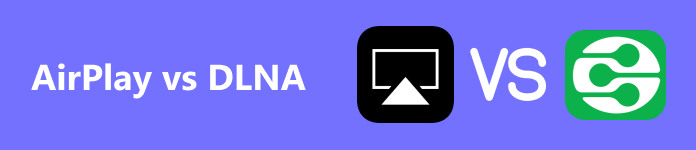
- パート 1: DLNA と AirPlay ミラーリングの違い
- パート2: DLNAとAirPlayミラーリングの使い方
- パート3: ボーナス: 携帯電話をPCにミラーリングする
- パート 4: AirPlay と DLNA に関する FAQ
パート1. DLNAとAirPlayミラーリングの違い
DLNA と AirPlay ミラーリングの違いについて疑問に思っているなら、それはさまざまな要因に帰着します。DLNA は Digital Living Network Alliance の略で、デバイスがホーム ネットワーク経由でメディアを共有できるようにする一連のガイドラインです。一方、AirPlay ミラーリングは Apple が開発した独自のテクノロジーで、ユーザーは Apple デバイスの画面をミラーリングしたり、メディアをストリーミングしたりできます。詳細な比較を行うには、まずこの基本的な違いから始めましょう。
サポートされているプラットフォーム
• AirPlay は、iPhone、iPad、Mac、Apple TV などの Apple デバイスでのみサポートされます。
• Android スマートフォン、Windows PC、スマートテレビ、ゲーム機など、さまざまなデバイスが DLNA をサポートしています。
特徴と機能
• Airplay は他の Apple デバイスとの理想的な統合を提供し、マルチルームオーディオストリーミング、画面ミラーリング、Netflix や YouTube などのアプリからのビデオ再生を可能にします。
• DLNA はメディア共有に重点を置いており、プラットフォームに関係なくさまざまなデバイスからのコンテンツのストリーミングを可能にします。また、制御デバイスを介して一時停止、トラックのスキップ、音量調整などのメディア制御も提供します。
互換性と相互運用性
• AirPlay を使用するには、デバイスが同じ Wi-Fi ネットワークに接続され、シームレスな互換性を実現するために Apple 独自のテクノロジーが組み込まれている必要があります。
• DLNA は、HTTP、UPnP、RTP などの標準ネットワーク プロトコルで動作するため、さまざまなメーカーのさまざまなデバイスと互換性があります。
ストリーミングの品質
• AirPlay は、最大 4K の解像度とロスレス オーディオをサポートしているため、通常、より高品質のストリーミングを提供します。
• DLNA はさまざまなビデオおよびオーディオ形式をサポートしていますが、品質はデバイスとネットワークの状態によって異なる場合があります。
パート2: DLNAとAirPlayミラーリングの使い方
1. AirPlayミラーリング
AirPlay によるスクリーンミラーリングを使用すると、互換性のあるテレビやプロジェクターにデバイスの画面をストリーミングして表示できます。写真、ビデオ、プレゼンテーションを共有する場合でも、AirPlay を使用すると、コンテンツを驚くほど詳細かつ鮮明にミラーリングできます。
以下の簡単な手順で、AirPlay を使用して画面を簡単にミラーリングする方法を学びます。
ステップ1 Mac または iOS デバイスで、[設定] に移動します。Wi-Fi メニューにアクセスして有効にします。次に、接続する Wi-Fi ネットワークを選択し、必要なパスワードを入力します。
ステップ2 次のステップは、デバイスでAirPlayミラーリングを有効にすることです。画面の下部から上にスワイプして、 コントロールセンター。 あなたをタップする 編集 アイコンをクリックします。次に、画面をミラーリングするデバイスを選択します。
ステップ3 デバイスで AirPlay ミラーリングを有効にし、画面をミラーリングするデバイスを選択したら、iOS デバイスまたは Mac でミラーリングするアプリまたはコンテンツに移動します。これで、選択したデバイスに画面がミラーリングされます。ミラーリングを停止するには、デバイスで AirPlay ミラーリングを無効にするだけです。
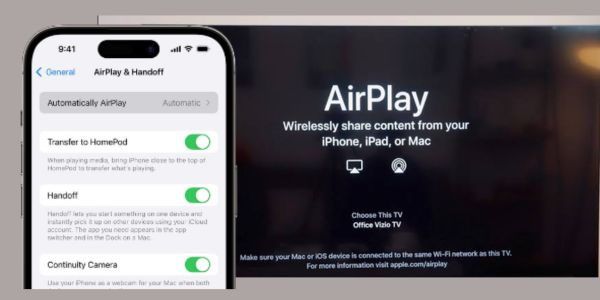
2. DLNAミラーリング
一方、DLNAで画面を共有する方法は少し異なります。スマートテレビやメディアプレーヤーなどのDLNA認定デバイスを使用して、デバイスからコンテンツをストリーミングし、より大きな画面に表示します。スマートフォンをDLNA認定デバイスに接続するための技術的な手順は次のとおりです。
ステップ1 スマートフォンの設定で、 接続。 次に、 編集 オプション。スクリーンミラーリングをオンにして、スマートフォンが利用可能なデバイスを検索するのを待ちます。この場合、利用可能なデバイスのリストから DLNA 認定デバイスを選択します。
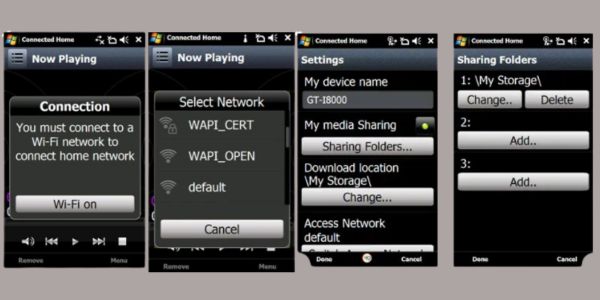
ステップ2 スマートフォンを DLNA に接続し、スマートフォンで DLNA ミラーリングを有効にすると、ビデオ、写真、音楽などのメディアをデバイスにストリーミングできるようになります。スマートフォンでメディア プレーヤーを開きます。再生するメディアを選択します。
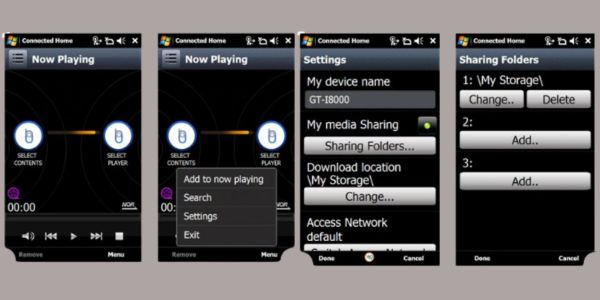
ステップ3 セットアップボタンをクリックすると、セットアップが開始されます スクリーンミラーリング メディア プレーヤーのアイコンをクリックし、利用可能なデバイスのリストから DLNA を選択します。メディアがテレビ画面で再生されます。
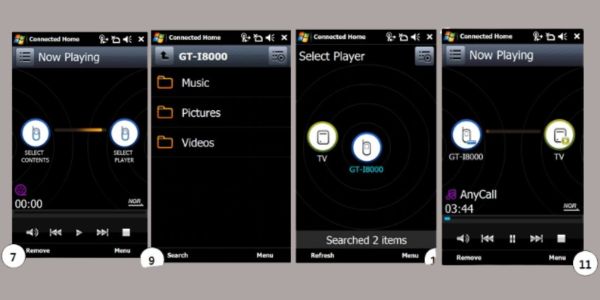
パート3. ボーナス: 携帯電話をPCにミラーリングする
Apeaksoft電話ミラー ソフトウェアを使用すると、携帯電話の画面を PC と便利に共有できます。このソフトウェアを使用すると、デバイスを大きな画面に簡単にミラーリングして制御できます。プレゼンテーション、ゲーム、または携帯電話からのコンテンツの表示に最適です。機能には、携帯電話と PC 間のシームレスな接続が含まれます。コンテンツ共有のスムーズな移行が可能です。写真、ビデオ、アプリなど、複数の種類のメディアをミラーリングできるため、用途が広がります。さらに、PC のマウスとキーボードを使用してモバイル デバイスを制御することで、ユーザー エクスペリエンスが向上します。
Apeaksoft Phone Mirror は、スマートフォンのコンテンツを大きなディスプレイで簡単にシームレスに共有したい方にとって効率的なツールです。そのわかりやすいインターフェイスと便利な機能により、信頼性の高い DLNA AirPlay の代替品を探している方にとって最適な選択肢となります。以下の詳細な手順に従って、お使いの携帯電話を PC に正常にミラーリングしてください。
ステップ1 PCにPhone Mirrorソフトウェアをインストールします
Apeaksoft Mirror の公式 Web サイトにアクセスし、ダウンロード ボタンをクリックしてファイル インストーラーを入手します。ダウンロードが完了したら、インストーラーを実行し、画面の指示に従ってインストール プロセスを完了します。
ステップ2 接続モードを選択する
プログラムを起動して、携帯電話をPCに接続します。その後、USBやWi-Fiなど、携帯電話に最適な接続方法を選択します。プロンプトと指示に従って、 完全 ボタンをクリックして接続設定を続行します。 FoneLabミラー 携帯電話のアプリが表示されます。クリック 次を許可します。 or インストールを開始する 携帯電話で接続に必要な権限を付与してください。
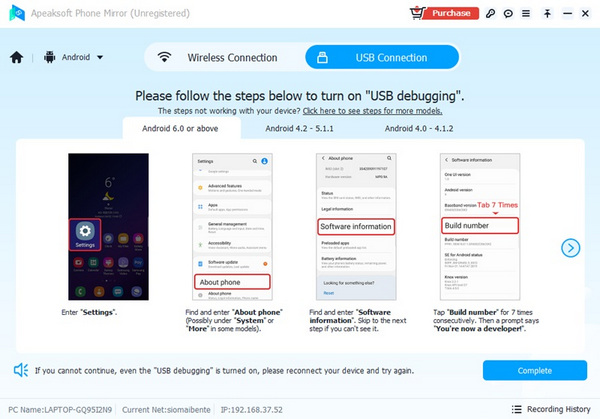
ステップ3 携帯電話をPCにミラーリングする
携帯電話と PC 間の接続が確立されると、携帯電話の画面を PC にミラーリングできるようになります。横向きまたは縦向きなど、お好みのミラーリング表示モードを選択します。ミラーリング中に PC 画面をキャプチャしたり、スマートフォン画面のスクリーンショットを撮ったりすることもできます。
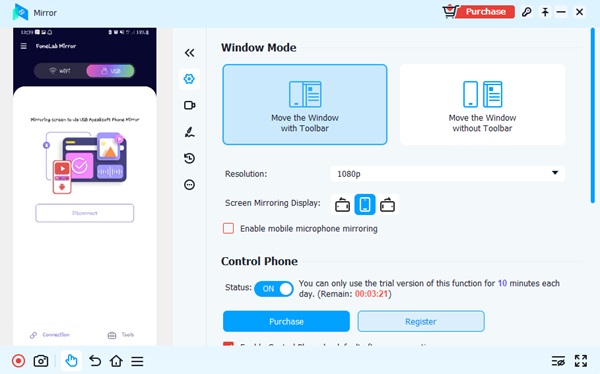
パート 4. AirPlay と DLNA に関する FAQ
iPhoneでDLNAは使えますか?
はい、iMediaShare や AllConnect など、iPhone で使用できる人気の DLNA アプリがあります。これらを使用すると、iPhone の DLNA 機能に簡単にアクセスできます。また、iPhone を DLNA 対応デバイスに接続し、メディアをシームレスにストリーミングするのにも役立ちます。
画面ミラーリングには、AirPlay と DLNA のどちらのプロトコルが適していますか?
AirPlay は、レイテンシが低く、品質が高いため、一般的に画面ミラーリングに適していると考えられています。また、DLNA に比べてセットアップと使用が簡単です。ただし、デバイスのエコシステムが混在している場合は、より汎用性が高い DLNA の方が適している可能性があります。
AirPlay は DLNA に比べてなぜ遅延が少ないのでしょうか?
AirPlay は Apple デバイス向けに最適化された独自のプロトコルを使用しているため、DLNA よりもレイテンシが低くなっています。さらに、AirPlay はハードウェア アクセラレーションを使用しているため、レイテンシの削減に役立ちます。一方、DLNA はさまざまなデバイスで動作するオープン スタンダードであるため、パフォーマンスとレイテンシに一貫性がない場合があります。
まとめ
選んでいいですよ AirPlayまたはDLNA 追加のケーブルやハードウェアを必要としない画面ミラーリング用です。どちらのデバイスにも利点があり、最終的には利用可能なデバイスと個人の好みによって異なります。重要なのは、特定のニーズに最適なプロトコルを選択し、デバイスの互換性を確保することです。Apeaksoft Phone Mirrorは、携帯電話の画面をPCと共有するための最も推奨されるソフトウェアです。このツールはAndroidおよびiOSデバイスに最適で、さまざまな接続方法を提供し、高品質のミラーリングエクスペリエンスを提供します。




